Tartalomjegyzék
A következő kék képernyős hiba jelenik meg, amikor megpróbálja telepíteni a Windows 10 v1709 (vagy a v1803) rendszert egy AMD Quad-Core A10-8780P processzorral rendelkező HP Pavilion 15-ab103nv notebookra: "A számítógép problémába ütközött és újra kell indítani. Stop Code: SYSTEM PTE MISUSE".

Ebben az útmutatóban a Windows 10 telepítésekor a "SYSTEM PTE MISUSE" kék képernyős hiba megoldására vonatkozó utasításokat talál.
A BSOD "SYSTEM PTE MISUSE" javítása a Windows 10 telepítésénél.
1. Módszer: A megbízható platformmodul (TPM) letiltása a BIOS-ban.
1. Kapcsolja be a laptopot, és adja meg BIOS Beállítás.
2. A BIOS beállítások között keresse meg és állítsa be a TPM a címre. Rejtett vagy Mozgáskorlátozottak . *
A TPM BEÁGYAZOTT BIZTONSÁG beállítások, általában megtalálható a Biztonság beállítások a BIOS-ban.
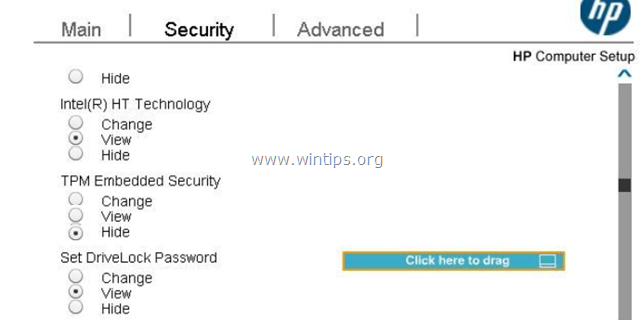
3. A beállítások mentése és Kilépés a BIOS-beállításból.
4. Telepítse a Windows 10-et. Ha ismét a "SYSTEM PTE MISUSE" hiba jelenik meg, akkor folytassa a BIOS frissítését.
Módszer 2. BIOS frissítése a "SYSTEM PTE MISUSE" BSOD megszüntetéséhez.
1. Navigáljon a laptop gyártójának támogatási oldalára.
2. Töltse le a BIOS legújabb verzióját az asztalára.*
Megjegyzés: Ha Ön a HP Pavilion 15-ab103nv notebook tulajdonosa, töltse le a frissített BIOS-t innen. Ezután dupla kattintással futtassa a letöltött fájlt, és kövesse a képernyőn megjelenő utasításokat a BIOS frissítéséhez.
3. Használja a letöltött fájlt a BIOS frissítéséhez.*
Megjegyzés: Figyelmesen olvassa el a gyártó utasításait a BIOS frissítéséről.
4. A BIOS-frissítés után próbálja meg újra telepíteni a Windows 10-et. Ha a probléma továbbra is fennáll, akkor:
5. Lépjen be újra a BIOS beállításokba, és állítsa be a Boot konfiguráció a címre. Hagyaték csak (UEFI letiltása).
6. Egy másik számítógépről töltse le a Windows 10-et közvetlenül a Microsofttól, és égesse az ISO-fájlt DVD-re, vagy hozzon létre egy indítható USB-médiát a BIOS vagy UEFI-CSM MBR partíciós sémájához a RUFUS segédprogrammal.
7. Indítson a DVD-ről (vagy az USB-ről) készített telepítőmédiáról, és telepítse a Windows 10-et.
8. A telepítés után folytassa és telepítse az összes elérhető frissítést.
Ennyi! Tudasd velem, ha ez az útmutató segített neked, hagyj egy megjegyzést a tapasztalataidról. Kérlek, lájkold és oszd meg ezt az útmutatót, hogy másoknak is segíts.

Andy Davis
Rendszergazda blogja a Windowsról





